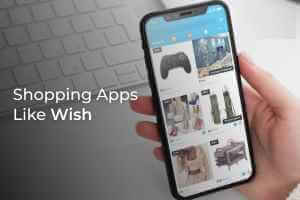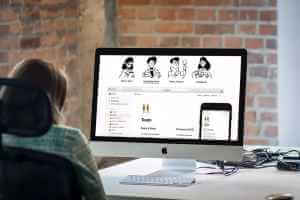Discord Det er et tale- og tekstchatverktøy elsket av brukere som elsker spill. Du kan dele videoer og lyd og sende meldinger til vennene dine når du er i spillet. Imidlertid klager mange brukere på problemet med strømmeforsinkelse Discord frustrere dem. Selv om Internett-tilkoblingen er tilstrekkelig, Discord Det er veldig sent, og vennen din kan høre deg tydelig, men du hører bare robotpiping. Noen av spillene på datamaskinen din fungerer bra, men de ser ut til å ikke gi mening for brukere som opplever treg avspilling Discord. Hvis du også står overfor det samme problemet, er du ikke alene! Vi presenterer en perfekt guide som vil hjelpe deg med å fikse forsinkelsesproblemet med skjermdeling Discord.
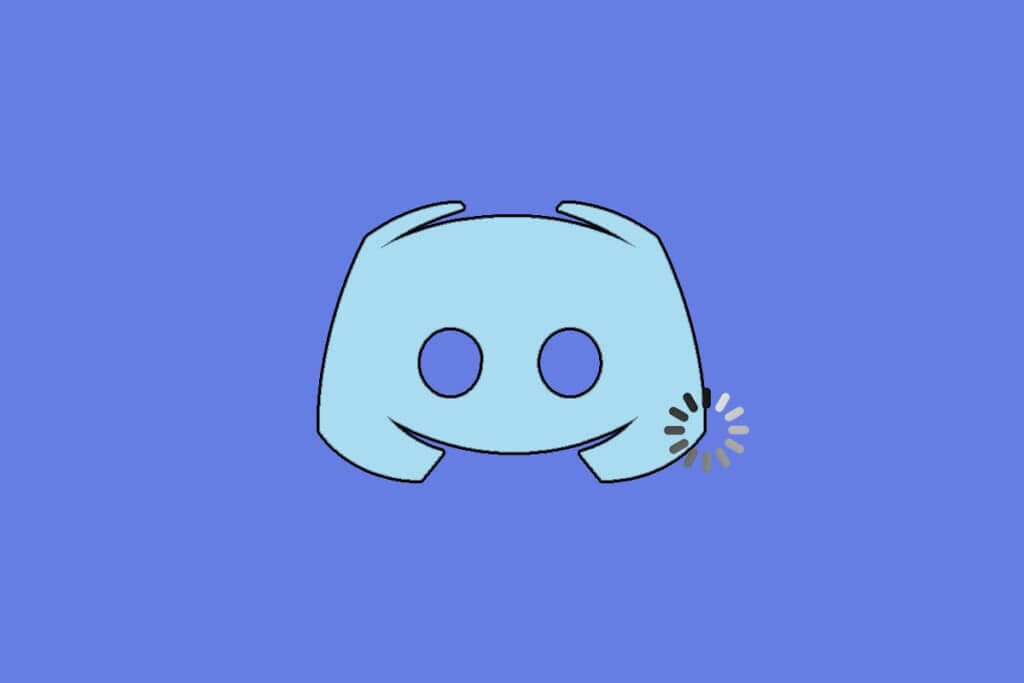
Hvordan fikse Discord skjermdelingsforsinkelsesproblem
Det er mange grunner til at Fix Discord går tregt. Noen av årsakene er listet opp nedenfor.
- Hvis du opplever dette etterslep-problemet midt i et spill, kan noen apper som kjører i bakgrunnen forårsake høy CPU-bruk som vil føre til at Discord forsinker. Sletting av bakgrunnsprosesser kan løse problemet med høy CPU-bruk.
- Noen ganger vil en dårlig internettforbindelse avbryte nettverksbanen mellom spillet og serveren.
- Du kan oppleve betydelig pakketap og problemer med høy ping når du er borte fra serverplasseringen.
- Hvis lyd- eller grafikkdriverne dine er utdaterte eller ikke kompatible med de siste Discord-oppdateringene, vil du oppleve dette forsinkelsesproblemet. Du kan oppdatere grafikkdriverne.
- Hvis skjermdelingsappene fungerer i fullskjermmodus, vil du møte det nevnte problemet.
- Gammelt Windows OS og Discord-app kan forårsake problemet på grunn av inkompatibilitetsproblemer.
- Dessuten, hvis Discord-serveren er nede, kan du ikke få tilgang til den som normalt.
- Ødelagte hurtigbufferfiler for Discord-appen kan også forårsake dette forsinkelsesproblemet.
- Også feilkonfigurerte lydinnstillinger kan forårsake dette forsinkelsesproblemet.
Denne delen har satt sammen en liste over måter å fikse dette etterslepende problemet på. Metodene er ordnet etter alvorlighetsgrad og påvirkning. Følg dem i samme rekkefølge for å oppnå de beste resultatene på din Windows 10 PC.
Grunnleggende feilsøkingsmetoder
- Sjekk internettforbindelsen din: Du trenger en skikkelig nettverkstilkobling, spesielt hvis du lever for å streame videoen din. Kjør en hastighetstest som Snakk lett أو SpeedTest.net For å sjekke internettforbindelsen din. Før du utfører en hastighetstest, pause alle oppdateringer og nedlastinger som pågår og koble fra andre enheter.
- Sjekk serverstatus: Når noe går galt med Discord, må du først sjekke om det er noe problem på serversiden. Følg trinnene for å lære hvordan du sjekker serverstatus i Discord.
1. Besøk side Discord status.
2. Sjekk nå om du har det Alle systemer Driftsmelding I hovedvinduet for å bekrefte at det ikke er noen servervedlikehold eller konfigurasjonsaktiviteter fra Discord.
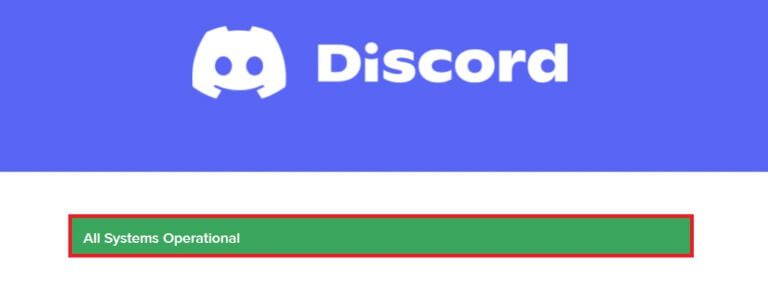
- Oppdater Discord-appen ved å trykke Ctrl + R-tastene Samtidig.
- Du kan også logge ut Discord-appen en gang og tilbakestill Åpne applikasjonen. Høyreklikk på Discord-ikon i systemstatusfeltet og velg Avslutt Discord.
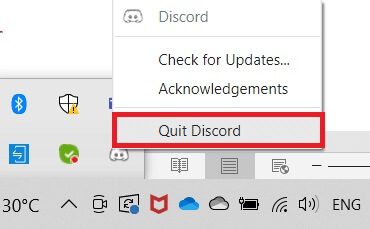
I noen tilfeller kan du støte på Discord sakte problem når du kjører appen i fullskjermmodus. Minimer vinduet eller bruk programmet i vindusmodus.
Metode XNUMX: Lukk CPU-forbrukende programmer
Det kan være mange apper som kjører i bakgrunnen. Dette vil øke CPU og minneplass, og dermed påvirke system- og Discord-ytelsen. Følg trinnene nevnt nedenfor for å lukke bakgrunnsoppgaver og fikse Discord-skjermdelingsforsinkelse.
1. Slå på "Oppgavestyring" Ved å trykke på Ctrl + Shift + Esc-tastene sammen.
2. Finn og velg nå driftsoppgaver unødvendig i bakgrunnen.
3. Velg til slutt fullføre jobben Som vist på bildet nedenfor.
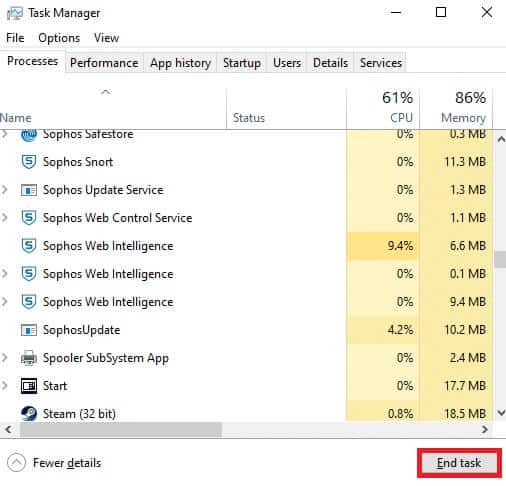
4. Start datamaskinen på nytt Og sjekk om du er i stand til å fikse Discord skjermdelingsforsinkelsesproblem.
Metode XNUMX: Kjør nettverksfeilsøkeren
Alle nettverksproblemer vil bli fikset, og nettverksdriften vil bli forbedret ved å kjøre Network Troubleshooter. Dette vil også fikse problemet med forsinkelser i Discord-appen. Her er noen instruksjoner for å kjøre nettverksfeilsøkingen på Windows 10 og fikse Discord-skjermdelingsforsinkelsen.
1. Trykk på Windows -nøkkel. Skrive Feilsøk innstillinger på søkelinje Og åpne den.
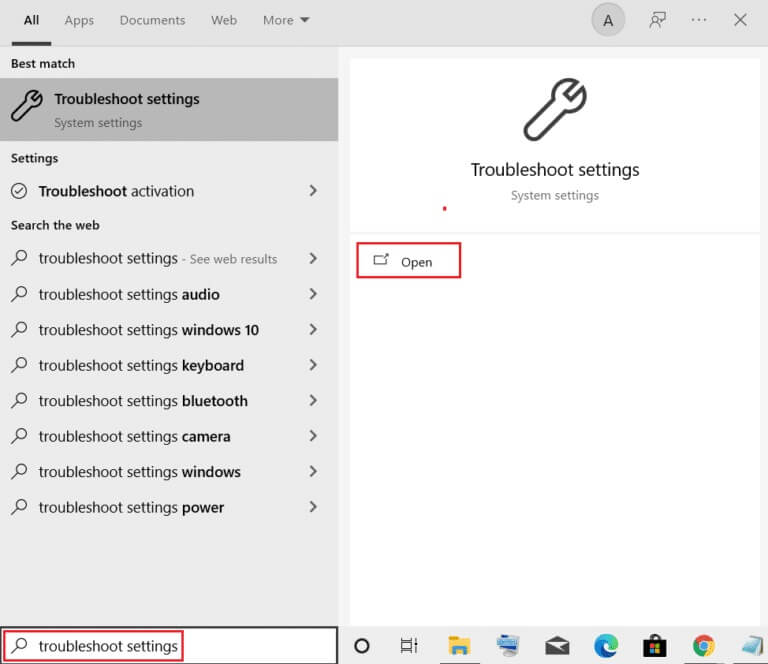
2. Klikk nå Ytterligere feilsøkingsverktøy Som vist under.
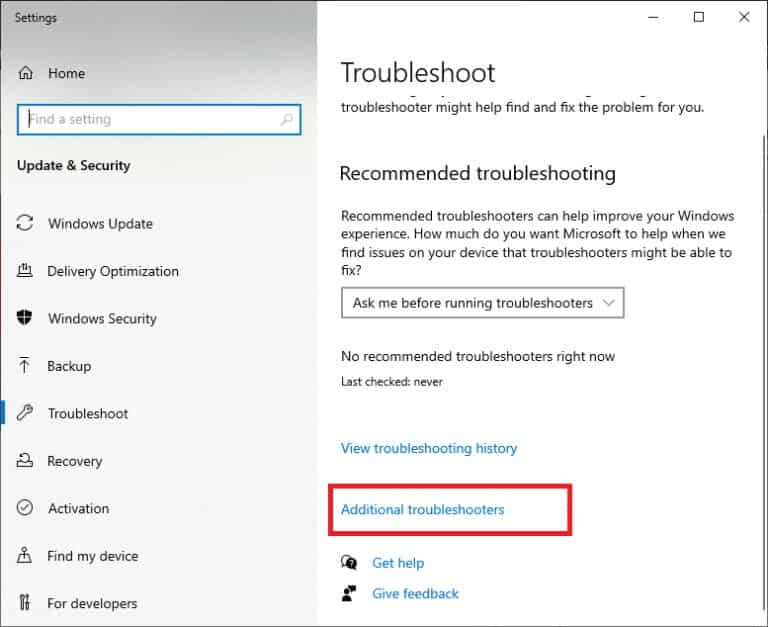
3. Velg nå Network Adapter , som vises innenfor Finn , og fikse andre problemer.
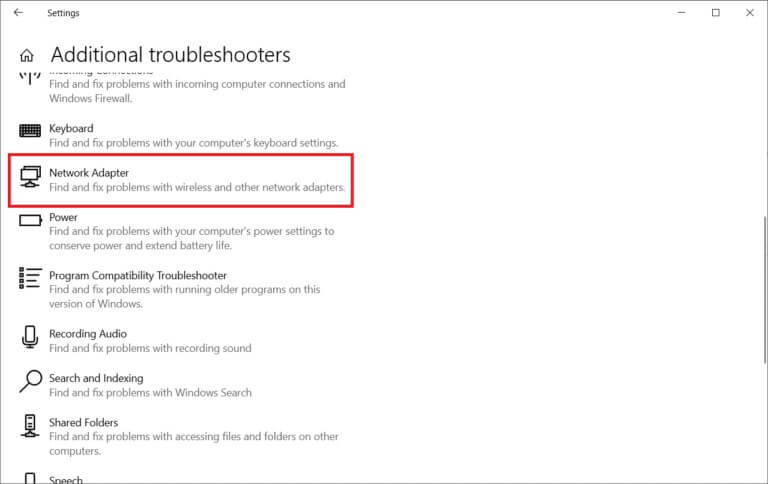
4. Velg Kjør feilsøkingsprogrammet , og feilsøkingsprogrammet for nettverkskort vil nå kjøre.
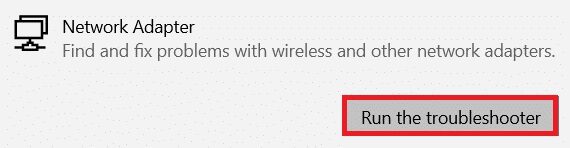
6. Velg Alle nettverkskort og klikk "neste".
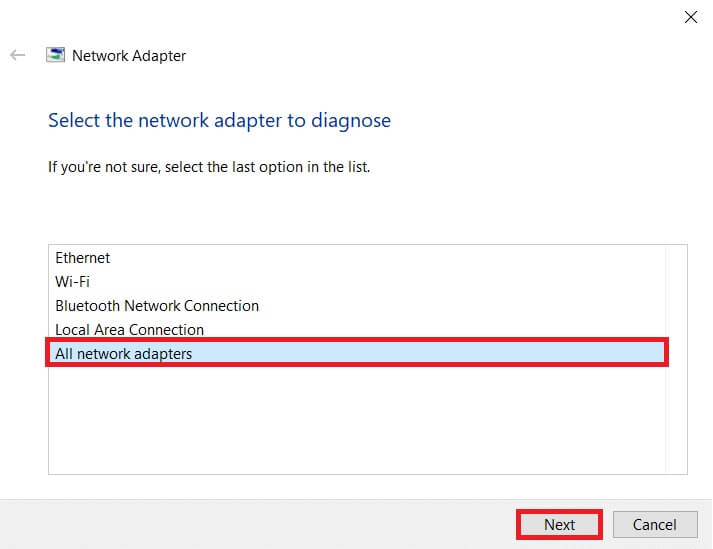
7. Hvis det er et problem, klikk Bruk denne løsningen Følg instruksjonene i de påfølgende ledetekstene.
8. Til slutt, Start systemet på nytt Når du har brukt og fikset alle problemene i systemet ditt.
Metode XNUMX: Oppdater Discord
Hvis du støter på dette forsinkelsesproblemet, er det få sjanser for at den siste oppdateringen ikke er kompatibel med appen, og en ny oppdatering utgis for å fikse Discord-strømforsinkelsesproblemet. Så installer og last ned en oppdatering for å fikse problemer hvis en oppdatering er tilgjengelig. Slik gjør du det.
1. Trykk på Windows -nøkkel , Og skriv % LocalAppData% og klikk Åpne.
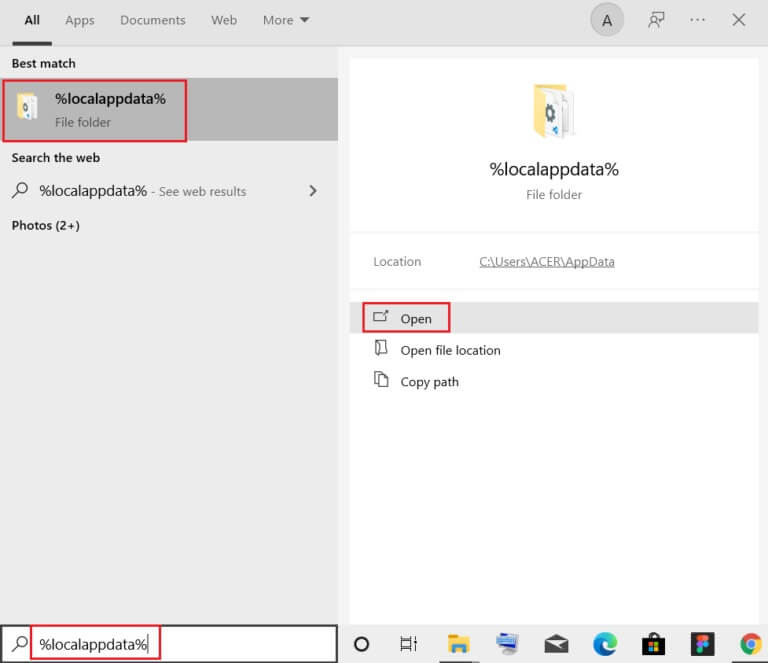
2. Åpne Toppresultater og dobbeltklikk Discord-mappe for å åpne den.
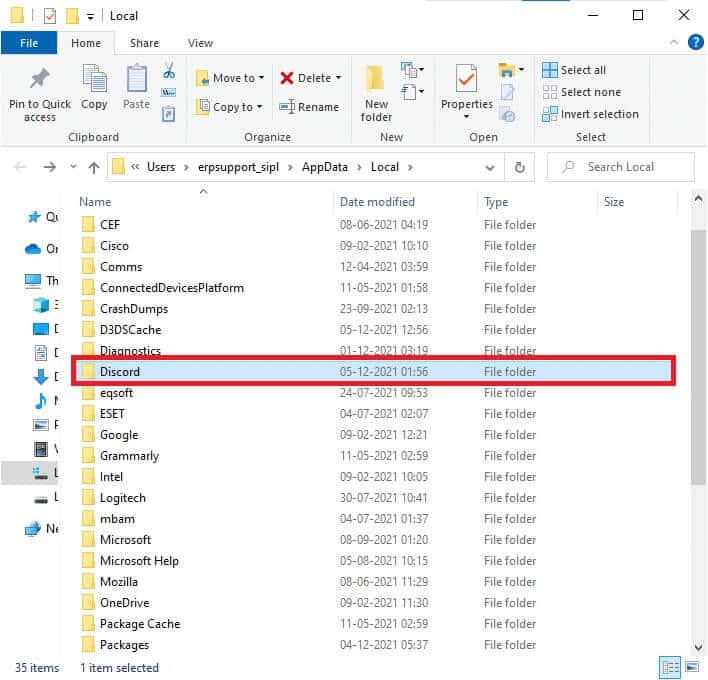
3. Dobbeltklikk nå for å kjøre Legg til oppdatering Og vent til prosessen er fullført.
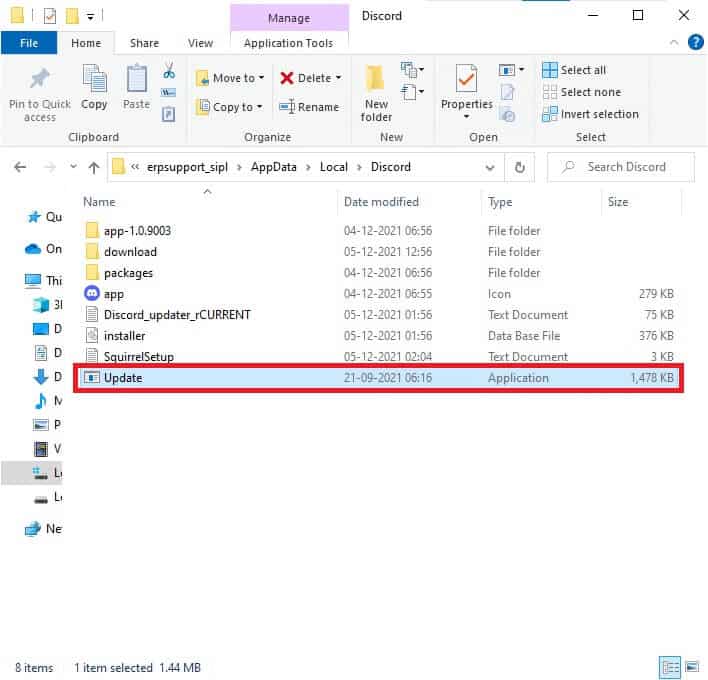
4. Til slutt, Start Discord på nytt Og sjekk om du har løst problemet.
Metode XNUMX: Windows Update
Microsoft gir ut oppdateringer med jevne mellomrom for å fikse feil i systemet ditt. Installering av nye oppdateringer vil hjelpe deg å fikse feil i systemet. Hvis du bruker en eldre versjon av Windows, vil ikke filene i systemet være kompatible med Discord-filene som fører til dette problemet. Følg trinnene nevnt nedenfor for å oppdatere Windows og fikse Discord-skjermdelingsforsinkelse.
1. Trykk på Windows-tast + I samtidig å løpe Innstillinger.
2. Klikk Square Oppdatering og sikkerhet , Som vist.
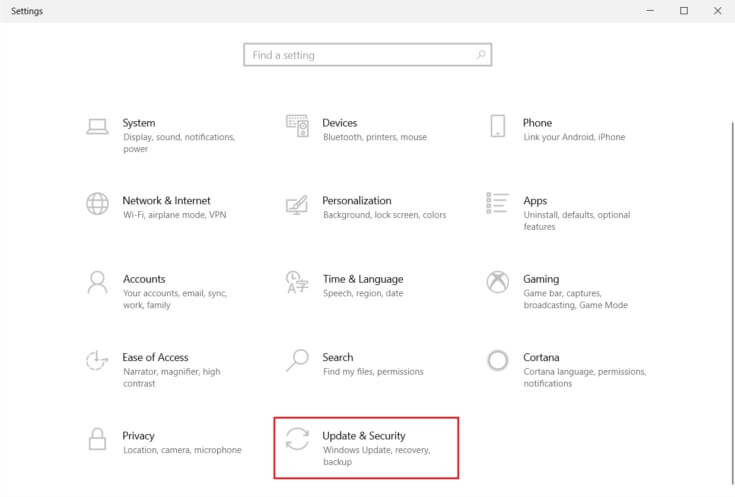
3. I fanen Windows Update , Klikk Se etter oppdateringer-knappen).
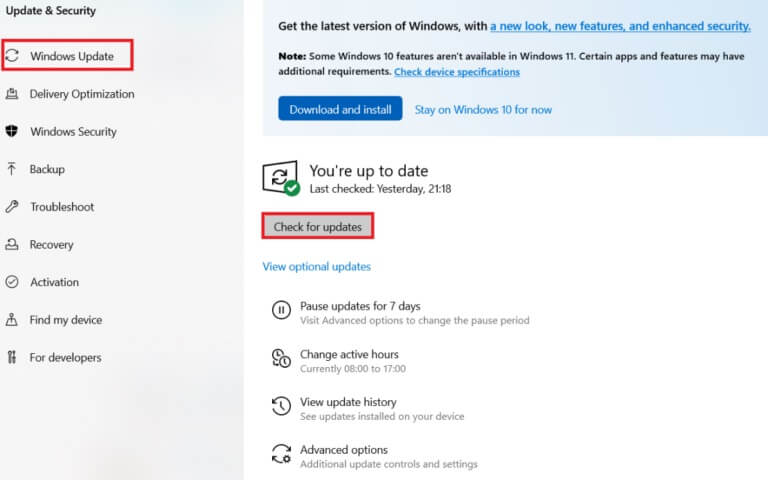
4A. Hvis tilgjengelig ny oppdatering , Klikk INSTALLERE NÅ Følg instruksjonene for å oppdatere.
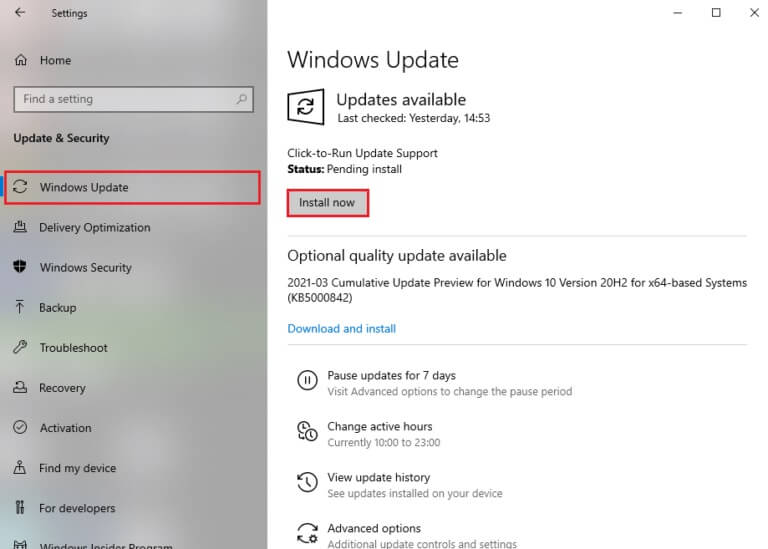
4 b. Ellers, hvis Windows er oppdatert, vil det vise deg Oppdatert melding.
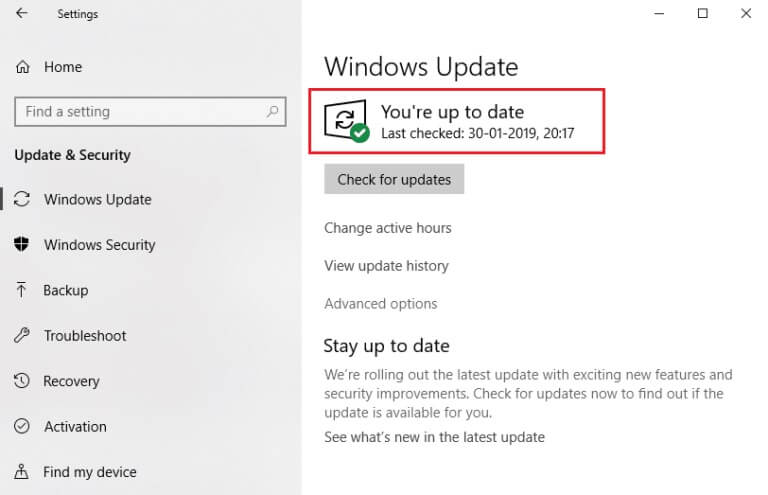
Metode XNUMX: Slå av maskinvareakselerasjon (hvis aktuelt)
Å slå av maskinvareakselerasjon vil hjelpe deg med å fikse Discord-forsinkelsesproblemet. Følg trinnene nedenfor for å få det gjort.
1. Klikk Start , Og skriv Discord , og trykk Enter-tasten.
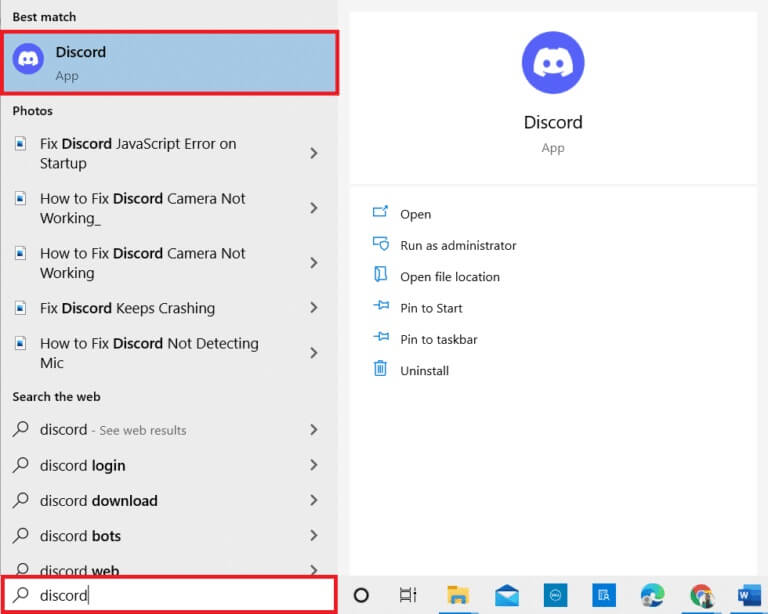
2. Klikk på Tannhjul-ikon Å åpne Innstillinger.
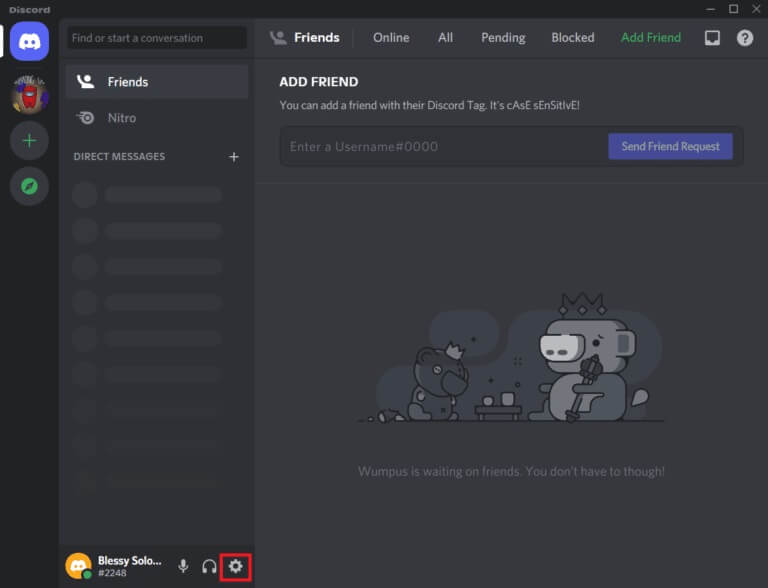
3. Klikk nå på alternativet Avansert Som vist.
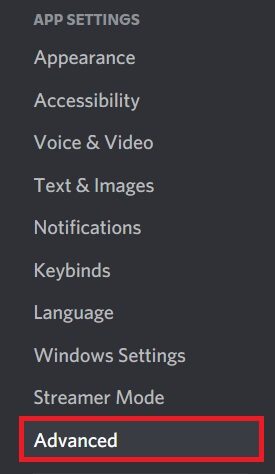
4. Slå av alternativet Maskinvareakselerasjon.
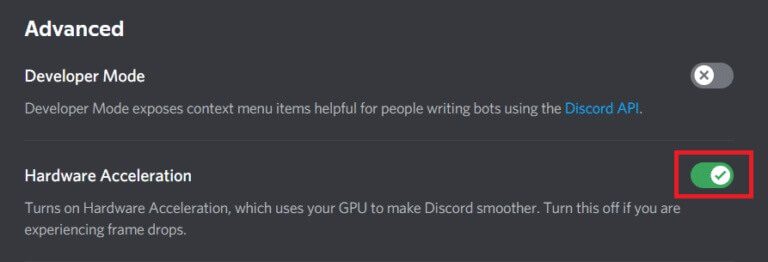
5. Klikk "OK" for å bekrefte påstanden.
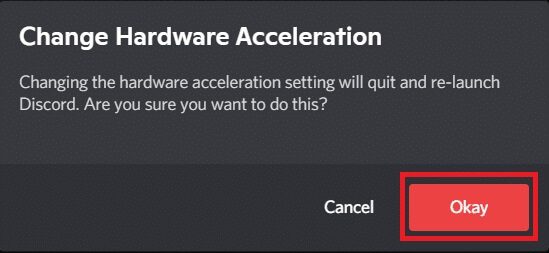
Til slutt, sjekk om du har løst problemet.
Metode 6: Endre strøminnstillingene
Du kan også optimalisere PC-en din når du angir innstillingene for strømplan for høy ytelse. Disse strømplanene er utviklet for å administrere strøminnstillinger i bærbare innstillinger. Følg instruksjonene som er oppført nedenfor for å bruke strømplaninnstillingene for høy ytelse på systemet ditt.
1. Trykk på Windows-tast + I sammen for å låse opp Windows-innstillinger.
2. Klikk nå systemet Som vist under.
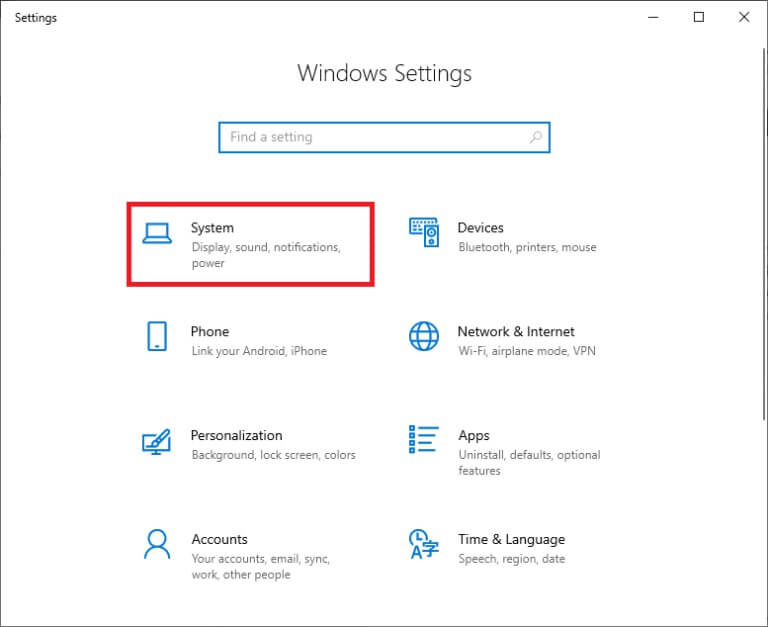
3. Velg nå et alternativ energi og stillhet og klikk Ytterligere strøminnstillinger Under Relaterte innstillinger.
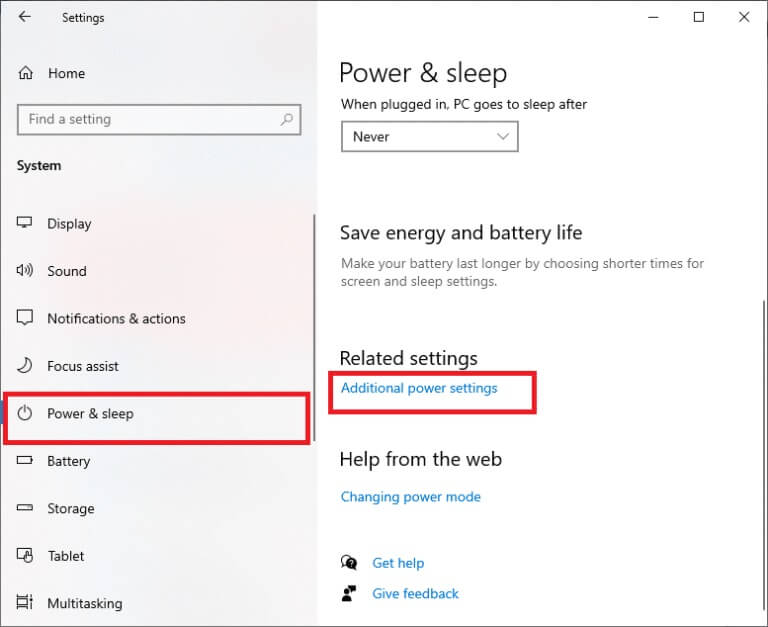
4. Velg nå et alternativ høy ytelse Under Ekstra høye planer som vist på bildet nedenfor.
Legge merke til: Hvis du ikke får alternativet, oppretter du en strømplan fra venstre rute og velger alternativet Høy ytelse.
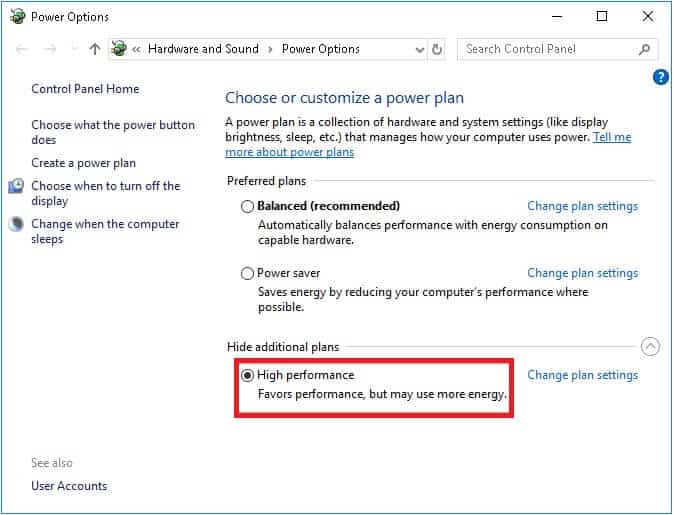
Metode 7: Slett Discord-appdata
Midlertidige og korrupte Discord-filer kan forårsake innstillingsproblemer. Også feil kontoinnstillinger i Discord fører til dette forsinkelsesproblemet. Fjern alle Discord-appdata for å fikse problemet.
1. Kom deg ut Discord og klikk Windows søkeboks.
2. Skriv % AppData% og åpne den
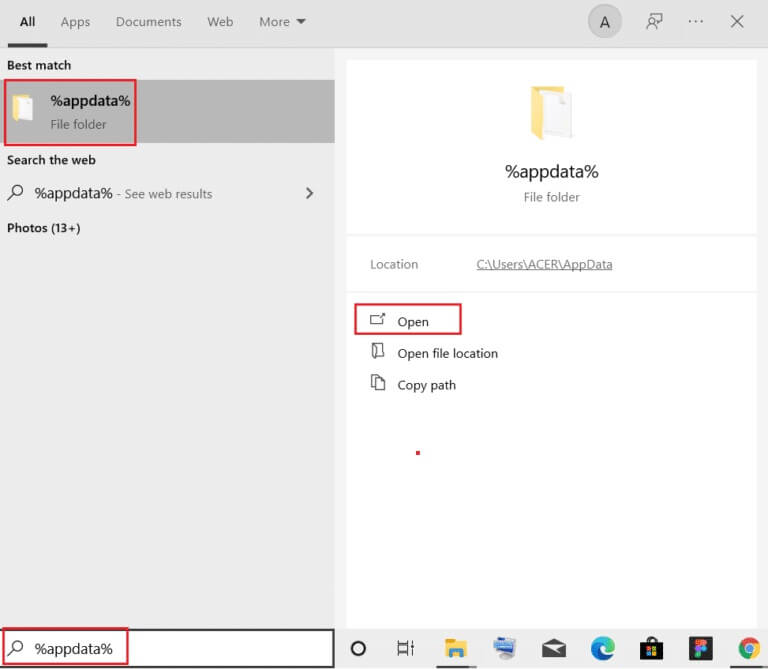
3. Høyreklikk nå Discord-mappe og velg et alternativ slette for å fjerne dem.
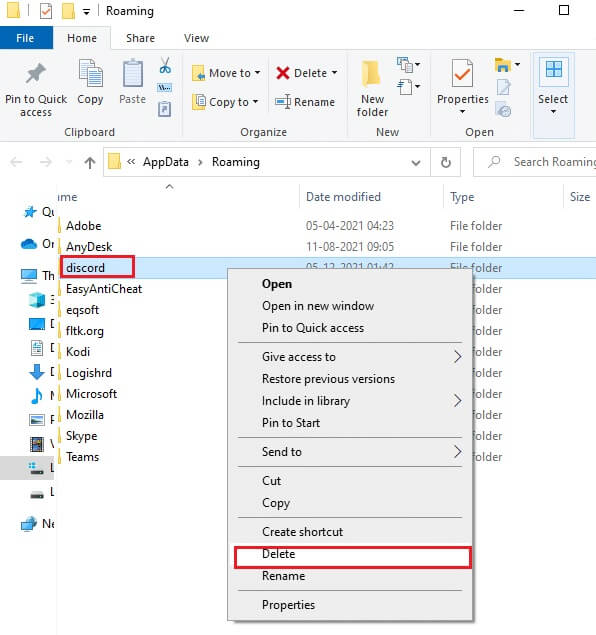
4. Klikk igjen Windows søkeboks igjen og skriv % LocalAppData%
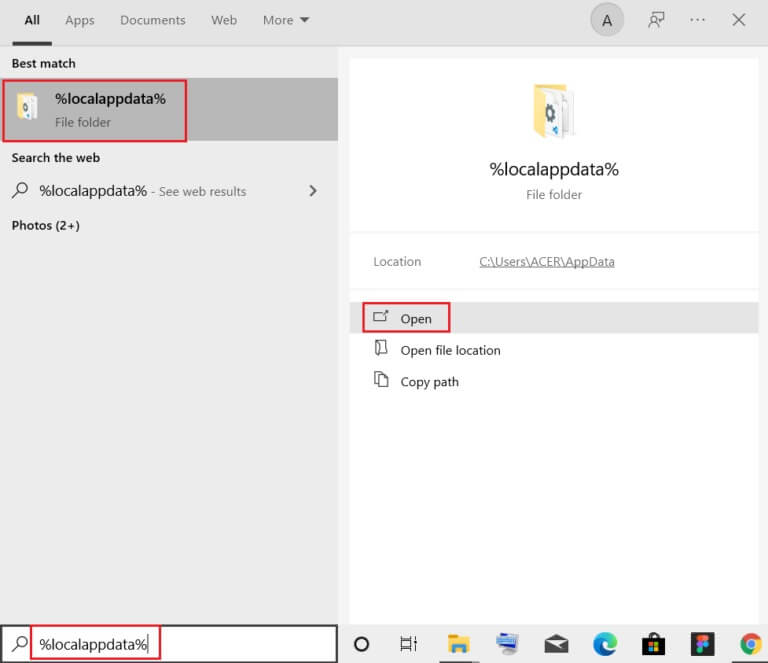
5. Søk etter Discord-mappe og slett den som før.
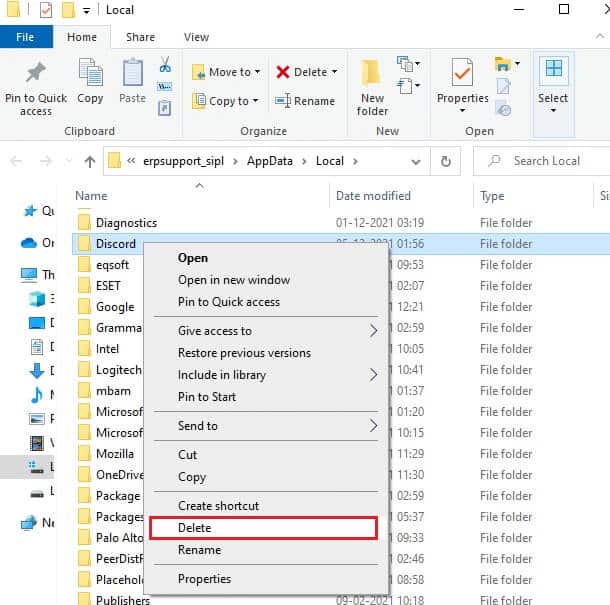
6. Til slutt, Start systemet på nytt.
Nå har du slettet de korrupte Discord-konfigurasjonsfilene fra datamaskinen din. Deretter kan du se om du fikset dette sakte Discord-lanseringsproblemet.
Metode 8: Slett midlertidige systemfiler
Hvis problemet vedvarer ennå Slett AppData-filer Deretter kan du løse denne feilen ved å slette de midlertidige filene i systemet. Følg deretter instruksjonene for å gjøre det samme.
1. Trykk på Windows -nøkkel , Og skriv % Temp% , og klikk å åpne.
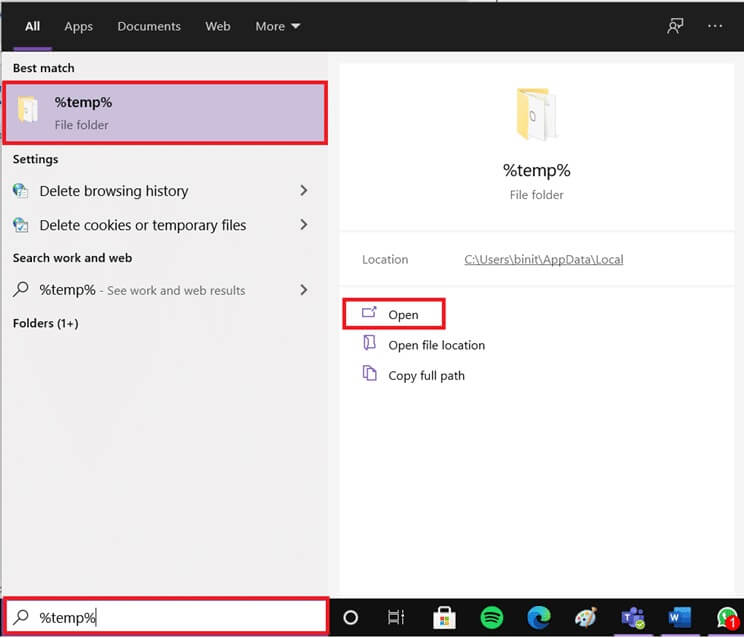
2. Her velger du alle filer og mapper ved å klikke på Ctrl+A-tastene sammen og høyreklikk deretter på de valgte filene.
3. Velg et alternativ slette For å fjerne alle midlertidige filer.
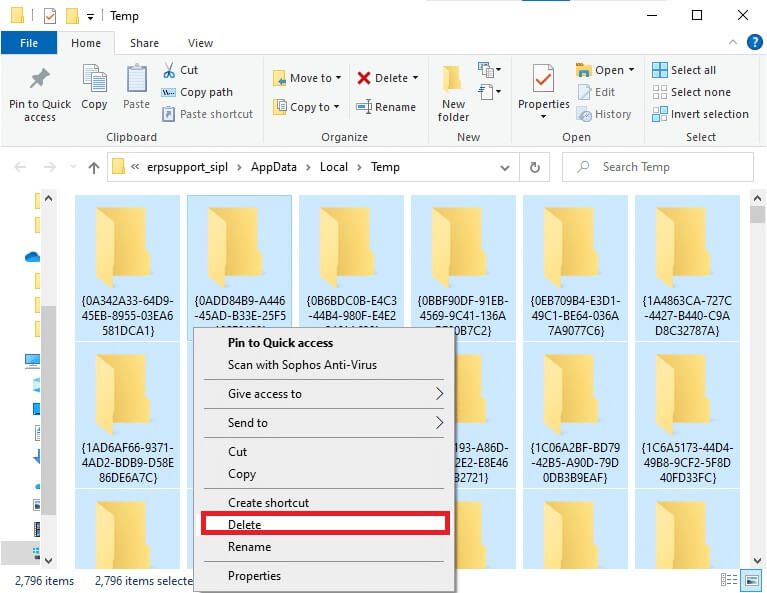
4. Til slutt, gå til skrivebordet og høyreklikk på papirkurven. Velg et alternativ Tøm papirkurven For å permanent slette data fra din Windows-datamaskin.
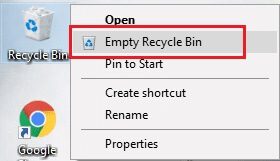
Metode 9: Deaktiver oppstartsprogrammer
Hvis det er for mange oppstartsprogrammer, vil det kaste bort mer ressurser og føre til at Discord blir forsinket. Du kan løse dette problemet ved å deaktivere oppstartsprogrammer. Følg trinnene nedenfor.
1. Trykk på Ctrl + Shift + Esc-tastene samtidig å løpe Oppgavebehandling.
2. Bytt til Oppstart-fanen.
3. Høyreklikk oppstartsprogram Unødvendig og velg funksjonshemmet.
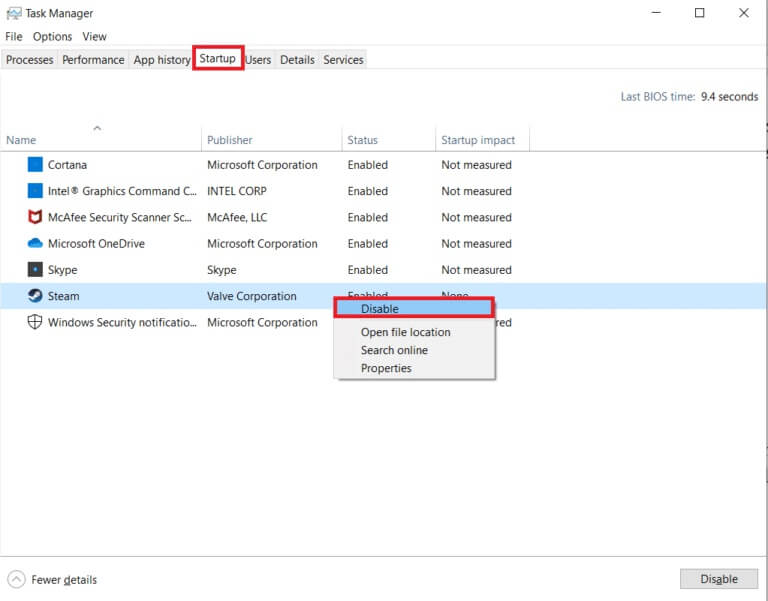
4. Nå, Start systemet på nytt Og sjekk om du har løst problemet med at Discord går sakte.
Metode XNUMX: Oppdater eller rulle tilbake drivere
Utdaterte eller inkompatible drivere fører ofte til at Discord kjører sakte problemer. Oppdater eller rulle tilbake grafikk- og lyddriverne for å gjøre det mulig for driverne å være kompatible med operativsystemet.
Det første alternativet: oppdater lyddriverne
Hvis de gjeldende driverne på systemet ditt ikke er kompatible eller utdaterte med Discord-filer, vil du oppleve dette forsinkelsesproblemet. Derfor anbefales det at du oppdaterer enheten og driverne for å forhindre det nevnte problemet.
1. Trykk på Windows -nøkkel , Og skriv Enhetsbehandling , og klikk å åpne.
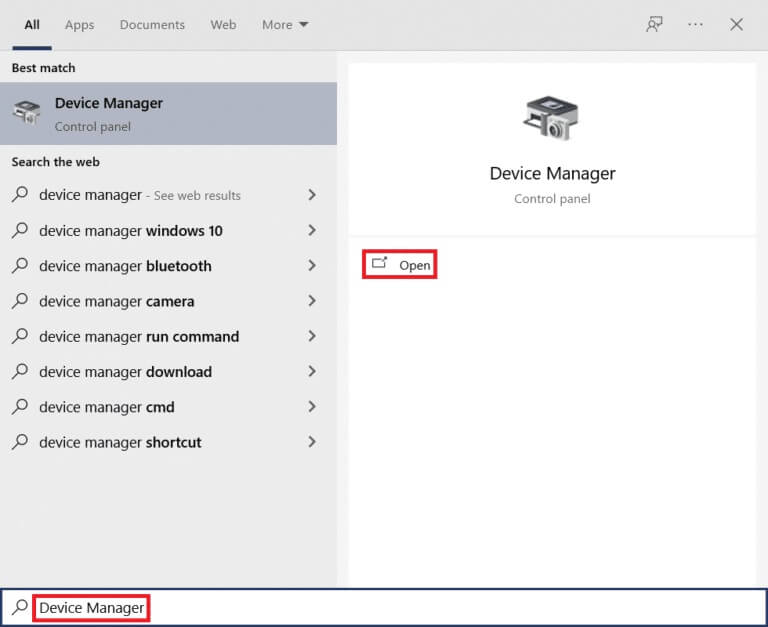
2. Du vil se lydinngangene og -utgangene på hovedkort ; Dobbeltklikk for å utvide den.
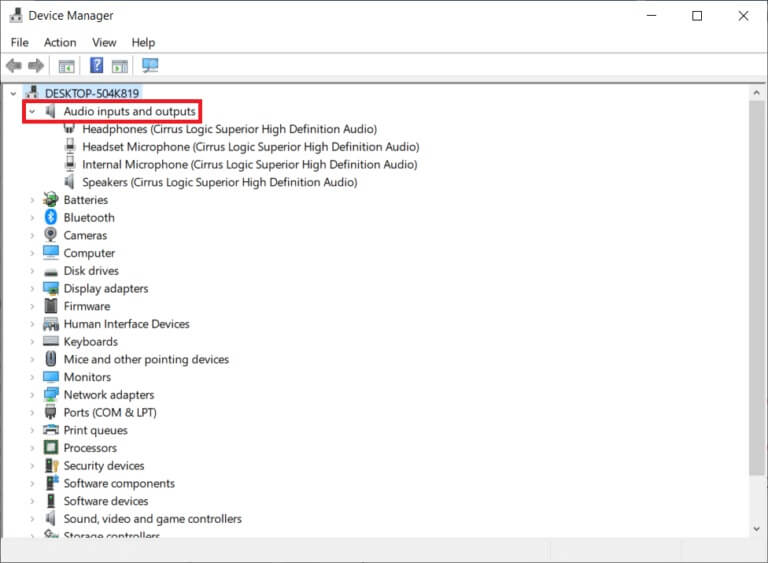
3. Høyreklikk nå Driver for lydkort (som Mikrofon (2- High Definition Audio Device)) og klikk Driveroppdatering.
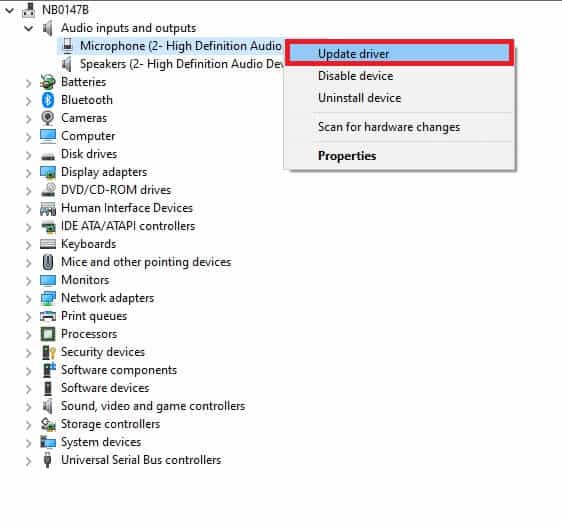
4. Klikk nå "Søk automatisk" Flere valg sjåfører Finner og installerer driveren automatisk.
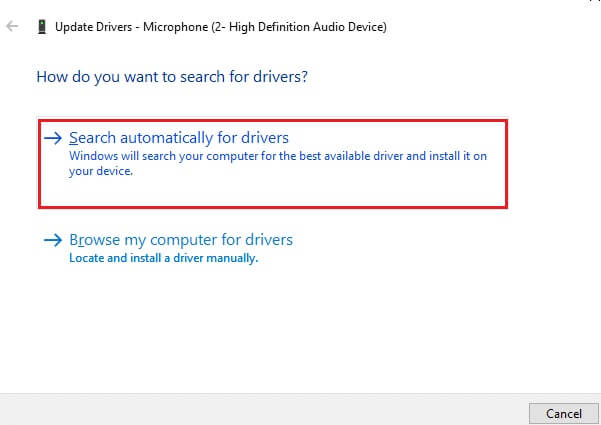
5a. Hvis driveren ikke er oppdatert til Siste versjon , vil den bli oppdatert automatisk.
5 b. Hvis de allerede er på et oppdatert stadium, viser skjermen en melding De beste driverne for enheten din er allerede installert.
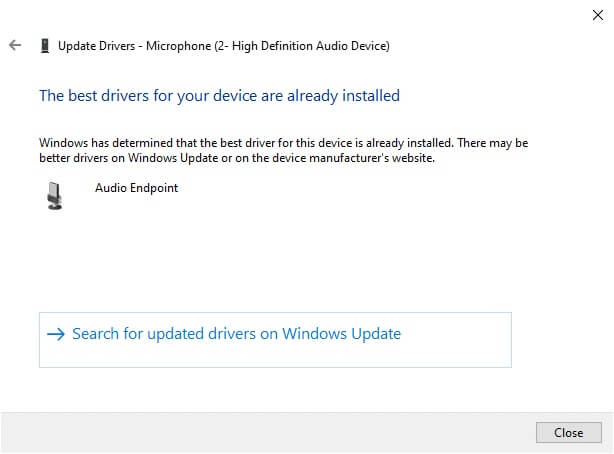
6. Klikk Lukk وStart datamaskinen på nytt.
7. Hvis problemet ikke er løst, følger du de samme trinnene for å oppdatere Drivere for grafikkort.
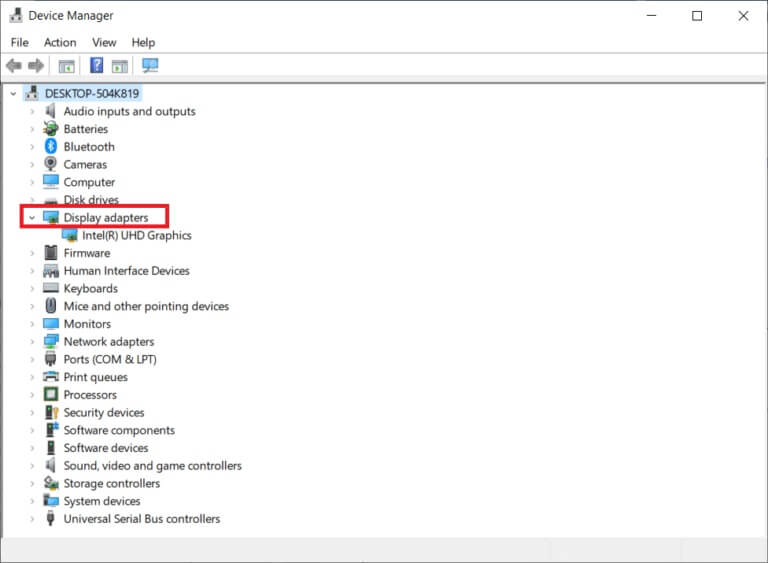
Det andre alternativet: gjenopprett drivere
Hvis systemet fungerte som det skal og begynte å krasje etter en oppdatering, kan det hjelpe å rulle tilbake driverne. Å rulle tilbake driveren vil slette den gjeldende driveren som er installert i systemet og erstatte den med den forrige versjonen. Denne prosessen bør eliminere eventuelle feil i driverne og potensielt fikse problemet med Discord-skjermdelingsforsinkelse.
1. Skriv Enhetsbehandling på Windows søkefelt Og åpne den fra søkeresultatene.
2. Dobbeltklikk Lydinnganger og -utganger fra panelet til venstre for å utvide det.
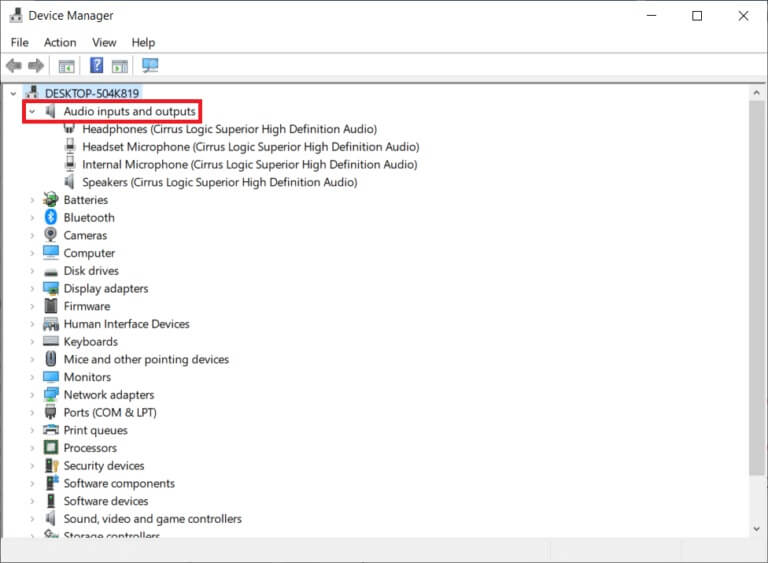
3. Høyreklikk på lyddriveren og klikk "Kjennetegn".
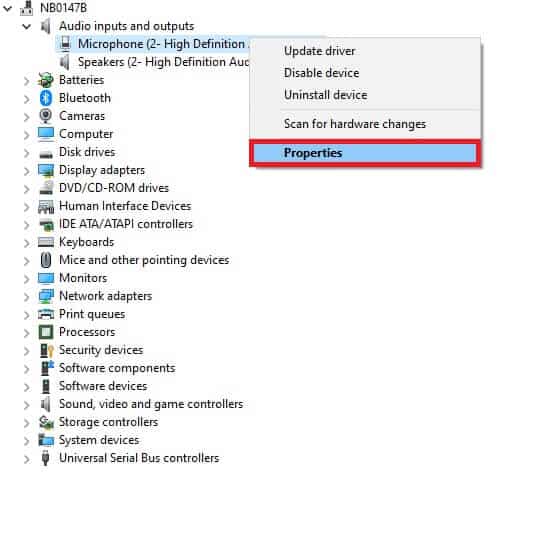
4. Bytt til Driver-fanen og velg Rull tilbake driver
Legge merke til: Hvis alternativet Roll Back Driver ikke er aktivt i systemet, betyr det at systemet ikke har forhåndsinstallerte driverfiler eller at de originale driverfilene mangler. I dette tilfellet, prøv alternative metoder omtalt i denne artikkelen.
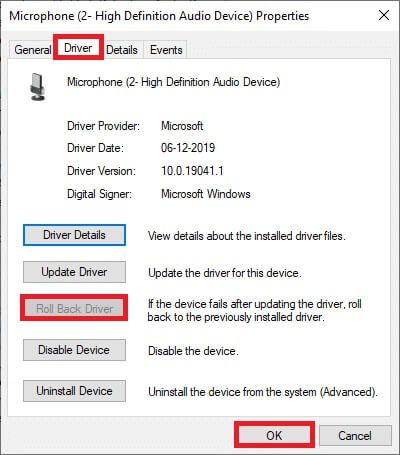
5. Nevn årsaken som får deg til å holde tilbake? ved å hente driverpakken. Klikk deretter "Ja" Som vist under.
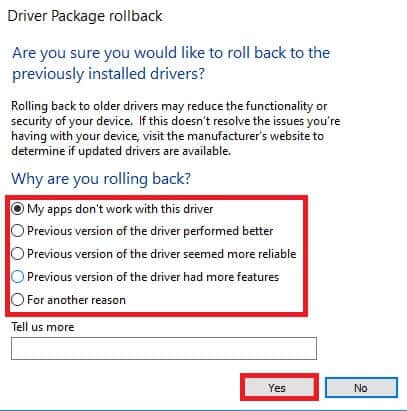
6. Klikk deretter "OK" for å bruke denne endringen. endelig , Start datamaskinen på nytt.
Legge merke til: Hvis problemet vedvarer, følg de samme trinnene for å gjenopprette grafikkortdriverne.
Metode 11: Tilbakestill Discord Voice-innstillinger
Hvis du ikke får noen reparasjon ved å endre noen Discord-innstillinger, tilbakestill Discord-lydinnstillingene for å fikse dette forsinkelsesproblemet. Deretter vil alle de inkompatible lydinnstillingene bli brakt tilbake til det normale, og dermed fikse problemet ditt.
1. inn Discord Gå til Innstillinger som du gjorde i de forrige metodene.
2. Klikk Lyd og video.
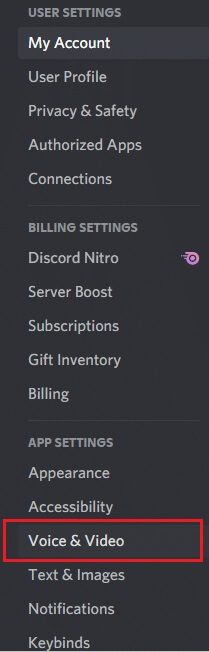
3. Rull nå nedover startskjermen og trykk "Tilbakestill lydinnstillinger" Som vist.
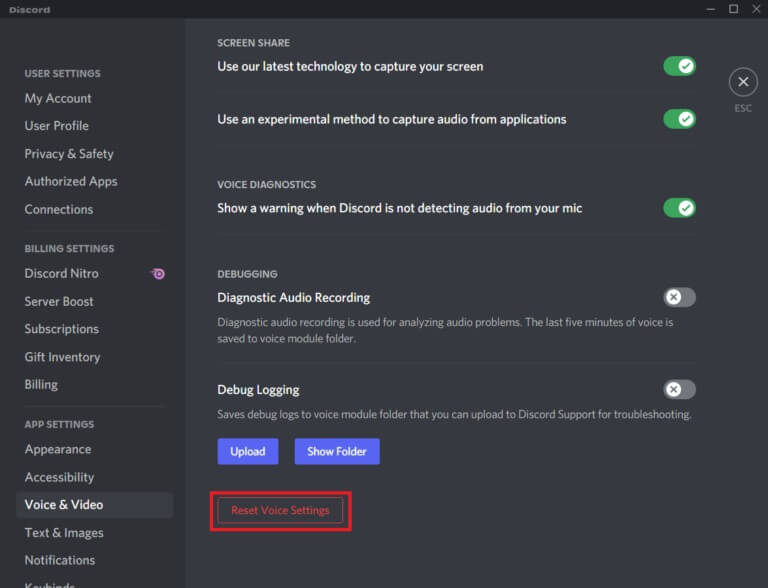
4. Til slutt trykker du på "OK" for å bekrefte påstanden.

Metode 12: Aktiver redusert bevegelse
Emojier og GIF-er kan også forårsake dette forsinkelsesproblemet. For det kan du aktivere alternativet for redusert bevegelse for å redusere animasjonsintensiteten, sveveeffekten og forhindre at emojier og GIF-er spilles av automatisk. Følg trinnene som er nevnt nedenfor for å fikse problemet med Discord-skjermdelingsforsinkelse.
1. Slå på Discord Som ble gjort i forrige metode.
2. Klikk på Tannhjul-ikon Å åpne Innstillinger.
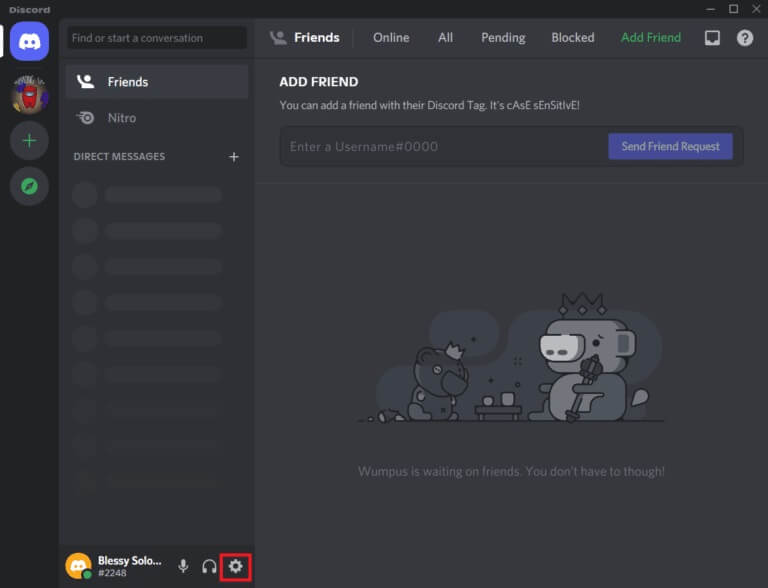
3. Gå til fanen "Tilgjengelighet".
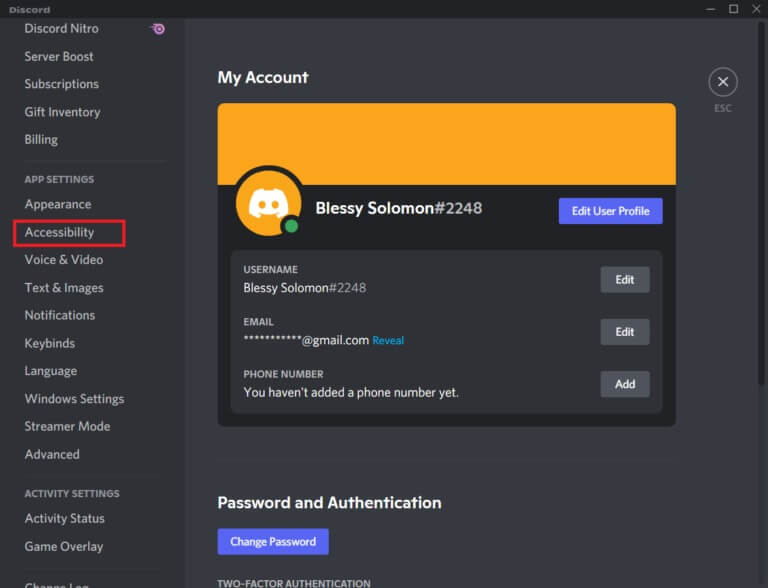
4. Slå på alternativet "aktiver redusert trafikk".
Legge merke til: Aktivering av dette alternativet vil slå av alternativene Spill av GIF-er automatisk når Discord er fokusert og Spill av animerte emojier.
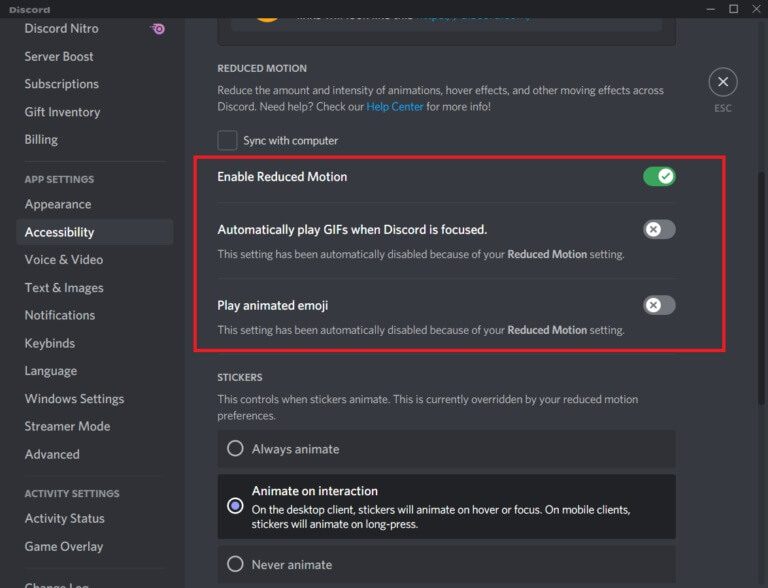
5. Nå, Start Discord-appen på nytt Og sjekk om du har løst problemet med sakte Discord-lansering.
Metode 13: Deaktiver antivirusprogrammet ditt midlertidig (hvis aktuelt)
For å løse dette problemet kan du legge til programmet som et unntak i antivirusprogrammet ditt, midlertidig deaktivere tredjeparts antivirusprogrammet eller avinstallere antivirusbeskyttelsen på systemet ditt. Hvis du ikke vil avinstallere antivirusprogrammet permanent fra systemet, og hvis du vil deaktivere det midlertidig, følger du trinnene nedenfor og fikser Discord-skjermdelingsforsinkelsen.
1. Gå til Antivirus-ikon på Oppgavelinje Og høyreklikk på den.
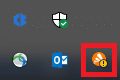
2. Velg nå Avast shields kontrollalternativ.

3. Velg alternativet etter eget ønske og bekreft ledeteksten på skjermen.
- Deaktiver i 10 minutter
- Deaktiver i 1 time
- og deaktiver til datamaskinen startes på nytt
- permanent deaktivert
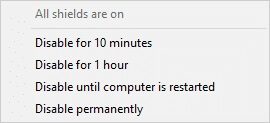
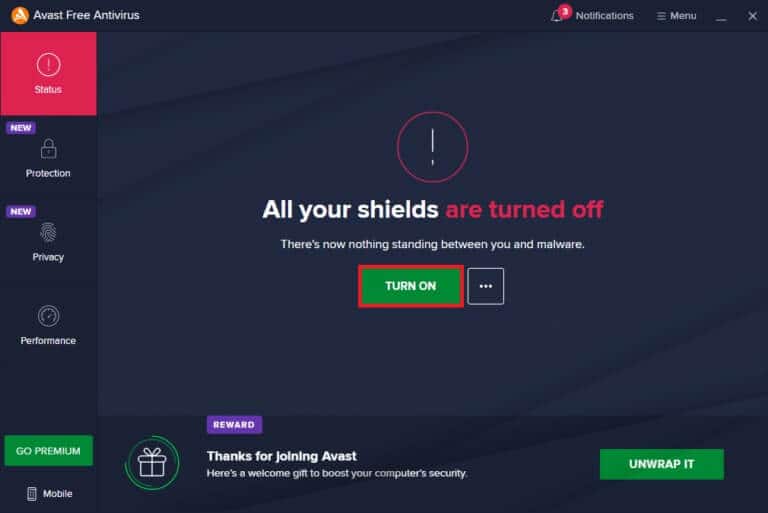
Sjekk om du har et sakte oppstartsproblem med Discord.
Metode 14: Slå av Windows Defender-brannmur (anbefales ikke)
Noen brukere rapporterte at Discord som kjører sakte forsvant da Windows Defender-brannmuren ble slått av. Følg disse trinnene for å deaktivere den og fikse problemet med Discord-skjermdelingsforsinkelse.
Legge merke til: Deaktivering av brannmuren gjør systemet mer sårbart for skadelig programvare eller virusangrep. Derfor, hvis du velger å gjøre det, sørg for å aktivere det kort tid etter at du er ferdig med å fikse problemet.
1. Trykk på Windows -nøkkel , Og skriv kontrollpanel og klikk å åpne.
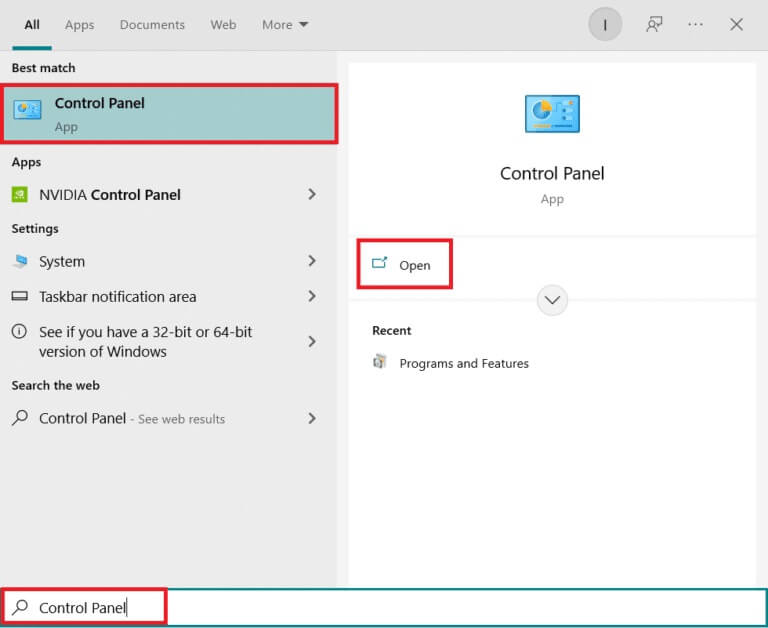
2. Angi metode Vis etter kategori og velg orden og sikkerhet.
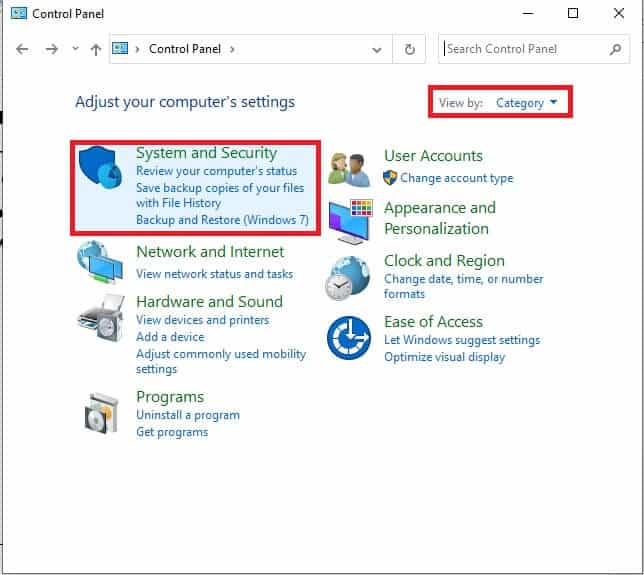
3. Klikk nå Windows Defender brannmur , som vist her.
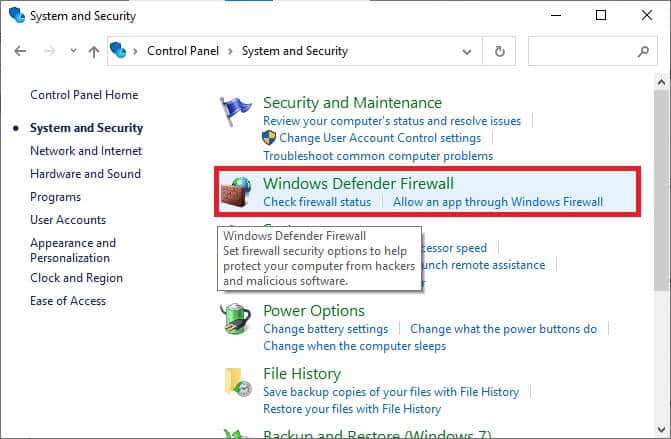
4. Velg Mulighet for å slå på Windows Defender-brannmur Eller slå den av fra venstremenyen.
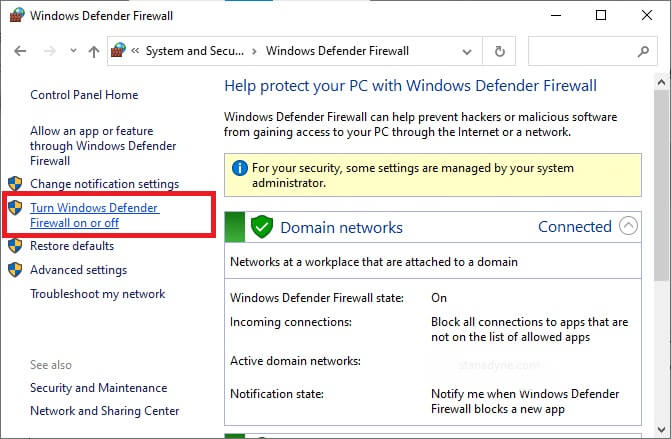
5. Merk av i boksene ved siden av et alternativ Slå av Windows Defender-brannmur (anbefales ikke) Der tilgjengelig på denne skjermen.
6. Klikk "OK".
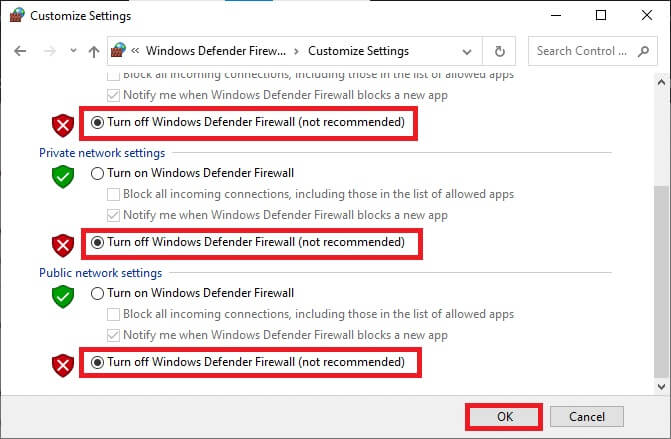
7. Start systemet på nytt din. Sjekk om dette sakte Discord-lanseringsproblemet nå er løst.
Metode 15: Tilbakestill nettverksinnstillingene
Hvis ingen av metodene hjalp deg, kan det hende du har et nettverksproblem. Prøv først å tilbakestille nettverksinnstillingene dine for å fikse problemet med Discord-skjermdelingsforsinkelse som vist nedenfor.
Legge merke til: Hvis du utfører en tilbakestilling av nettverket, vil alle lagrede nettverkspassord og innstillinger for Wi-Fi-nettverket bli slettet. Sikkerhetskopier passordene og alle nødvendige data før du utfører disse trinnene på datamaskinen.
1. Åpne Windows-innstillinger ved å trykke Windows-tast + I sammen.
2. Klikk nå Nettverk og Internett Som vist under.
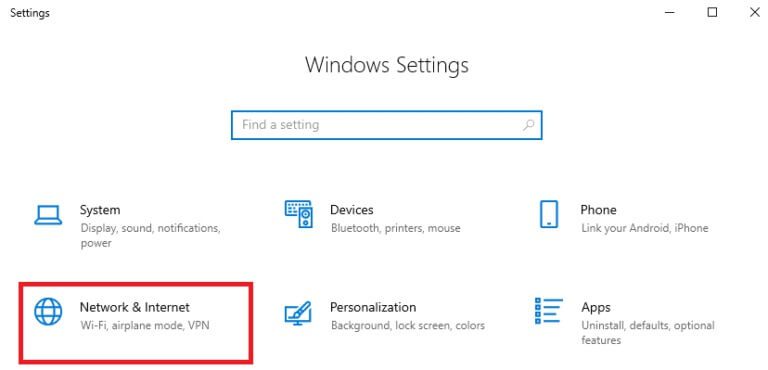
3. Her blar du ned i høyre rute og trykker Knapp for tilbakestilling av nettverk Som vist.
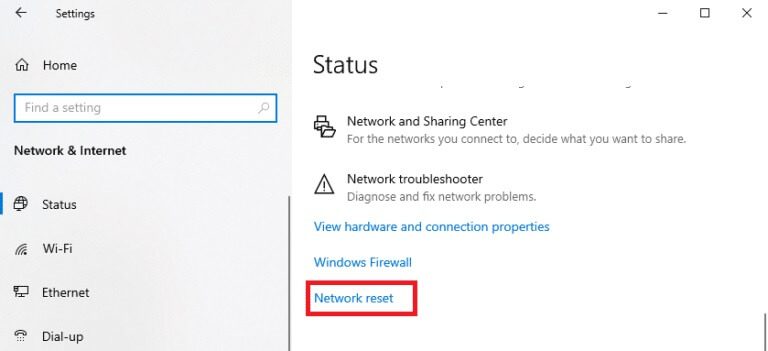
4. Bekreft til slutt forespørselen ved å klikke "Tilbakestill nå" Som vist.
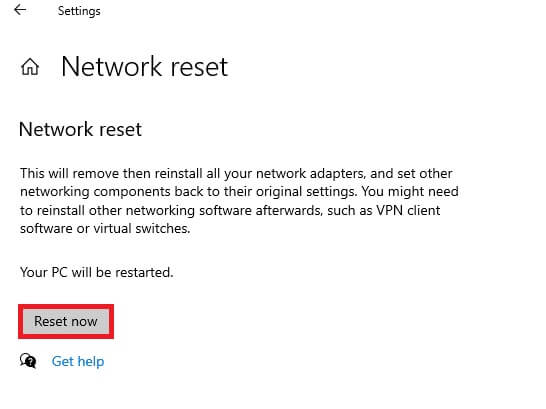
5. Vent til systemet starter på nytt og sjekk om du har et sakte problem med oppstart av Discord.
Metode 16: Installer Discord på nytt
Hvis ingen av metodene hjalp deg, prøv å installere programvaren på nytt hvis mulig. Når du installerer Discord på nytt, vil konfigurasjonen din og alle innstillingene bli oppdatert, og det er derfor flere sjanser for at du vil finne ut hvordan du løser problemet med Discord-skjermdelingsforsinkelse.
1. Trykk på Windows-tast + I sammen for å låse opp Windows-innstillinger.
2. Klikk applikasjoner من avmerkede bokser
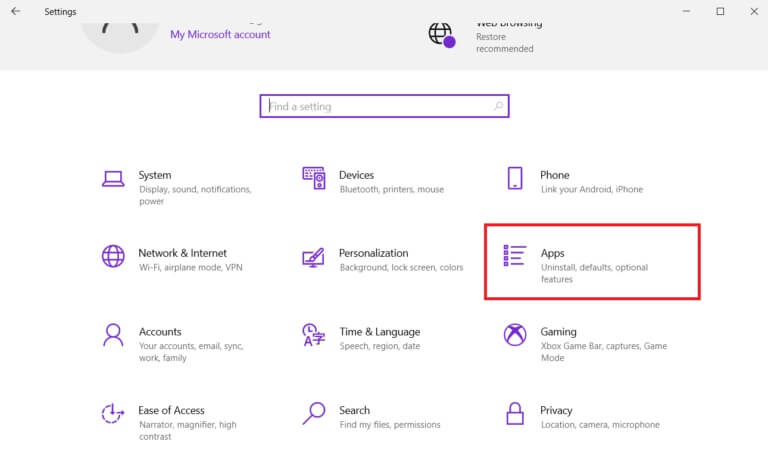
3. inn Apper og funksjoner-fanen , Lokaliser Discord-side og klikk på den. Deretter , Klikk Avinstaller-knapp.
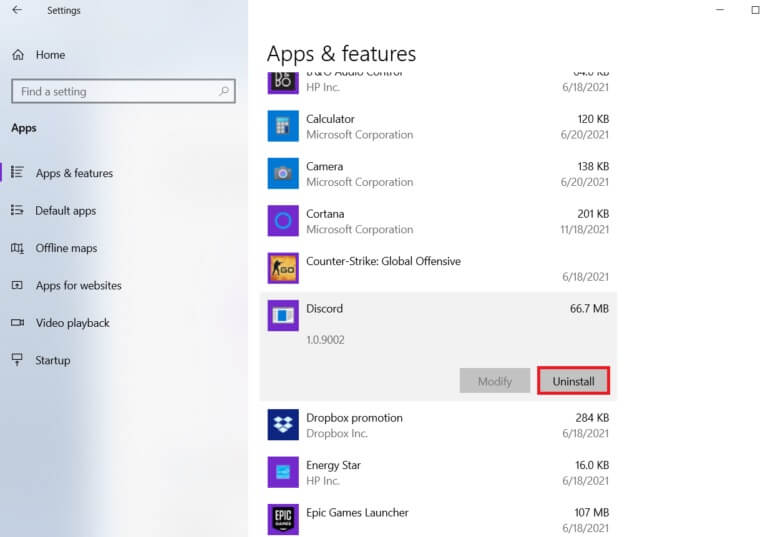
4. Følg instruksjonene på skjermen for å fullføre avinstalleringsprosessen.
5. Trykk deretter på Windows + E-taster Samtidig for å åpne filbehandling.
6. Naviger til neste spor fra adresselinjen.
C:\Users\USERNAME\AppData\Local.
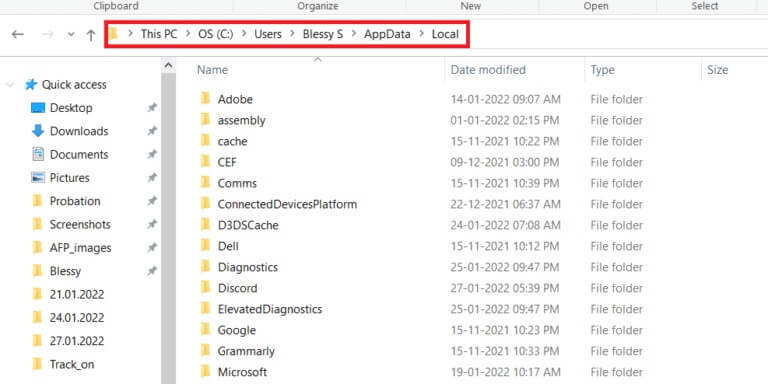
7. Høyreklikk på Discord og velg et alternativ sletting.
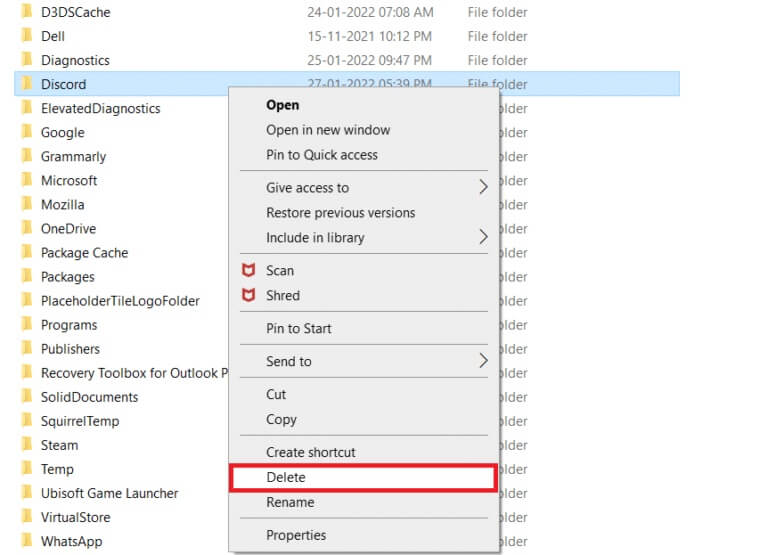
8. Gå nå til Discord-side og klikk Last ned for Windows-knappen.
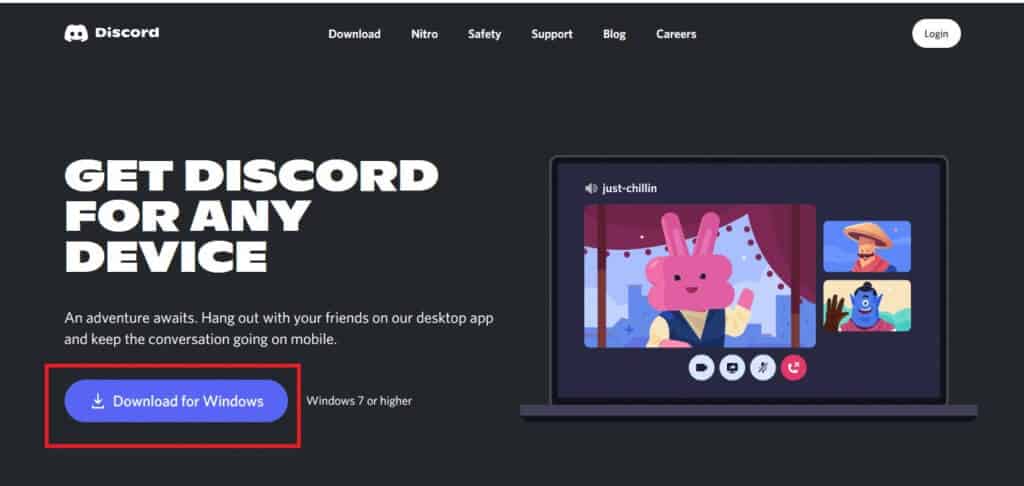
9. Åpne en fil DiscordSetup.exe lastet ned og installer programmet.
10. Den vil automatisk oppdatere seg selv hver gang du starter appen også.
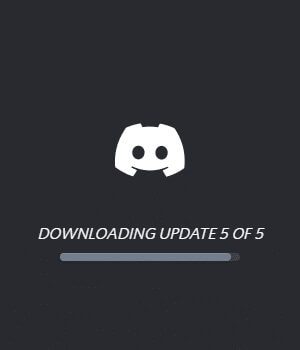
Metode 17: Bruke en VPN
Discord har ikke servere i alle land. Hvis du bor i et land der serverne ikke er plassert, vil du støte på problemer med Discord-streaminglag. Mange brukere kobler seg også til samme nettverksserver, noe som fører til tilkoblingsforsinkelser. Bruk programmet Virtual Private Networking for å velge en server du ønsker å koble til. Følg de gitte trinnene for å koble til en VPN i Windows 10 og fikse problemer med Discord-skjermdelingsforsinkelser.
Legge merke til: Det anbefales å bruke de beste VPN-tjenestene som NordVPN, Hola VPN TunnelBearVPN og SurfShark VPN, da de er effektive å bruke.
1. Trykk på Windows-tast + I sammen for å løpe Innstillinger.
2. Velg Nettverk og Internett , Som vist.

3. Klikk VPN i høyre rute og klikk deretter på knappen "Kontakt" tilsvarende VPN-klienten din.
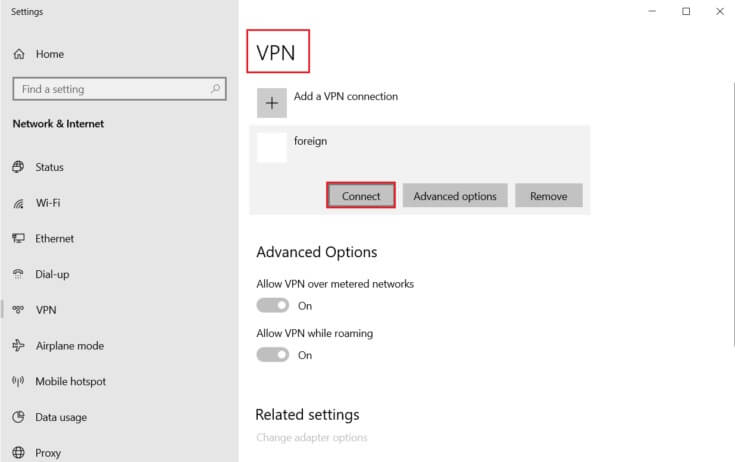
4. Deretter Start Discord på nytt.
Nyt uavbrutt Discord ved hjelp av en VPN-tilkobling som vist ovenfor.
Vi håper denne veiledningen var nyttig og at du kunne lære hvordan du fikser Discord-skjermdelingsforsinkelse. Fortell oss hvilken metode som fungerer best for deg. Hvis du har spørsmål eller forslag angående denne artikkelen, kan du gjerne legge igjen dem i kommentarfeltet.